- TGZ-filer er en type arkivfil, som kun en håndfuld værktøjer kan åbne.
- I guiden nedenfor lærer vi dig nøjagtigt, hvordan du nemt kan åbne TGZ filer.
- For at læse mere om dette interessante filformat, gå over til vores dedikeret TGZ File Hub.
- Hvis mindre kendte filformater er mere af din interesse, så tjek vores websteds Side af filåbneren.

Åbn forskellige arkiverede filer med lethed på din pc efter installation af WinZip. Dette premium arkivværktøj åbner en masse arkivformater og giver dig mulighed for at sikre dem. Her er nogle af dens særlige funktioner:
- Pak alle de vigtigste filformater ud: ZIP, RAR, 7Z, TGZ, TAR osv.
- Krypterer de filer, du zip, for maksimal beskyttelse
- Administrer dine filer nemt (pc, sky, netværk)
Åbn arkiverede filer
med lethed på din pc
TGZ er et komprimeret arkivfilformat med en TGZ eller TAR.GZ udvidelse. Dette er et filformat, der kan sammenlignes med ZIP.
Selvom TGZ-filer er mere udbredte på Mac- og Unix-platforme, er det muligvis stadig nødvendigt, at nogle brugere åbner TGZ-arkiver i Windows.
Et TGZ-arkiv kan indeholde mange filer, som du kan åbne efter udpakning af arkivet.
Hvordan kan jeg åbne TGZ-filer i Windows 10?
1. Brug arkivåbnere fra tredjepart
1.1. WinZip

WinZip er sandsynligvis det mest populære komprimeringsværktøj med over 1 milliard aktive brugere. Udover kompression giver det dig også mulighed for at beskytte og sikkerhedskopier dine filer. En anden god funktion er filkryptering, som håndhæver sikkerheden for dine filer.
WinZip kan åbne følgende filformattyper i Windows 10: RAR-, ZIP-, ZIPX-, 7Z-, GZ-, ISO-, TAR GZ-, TAR-, IMG-, TGZ-, GZP- og XZ-filer. Hvad angår Mac, kan WinZip administrere RAR- og ZIP-filer.
Åbning af TGZ-filer er meget simpelt:
- Gem din TGZ-fil på din computer
- Start WinZip, klik Fil>Åben og vælg den TGZ-fil, du tidligere har gemt på din pc
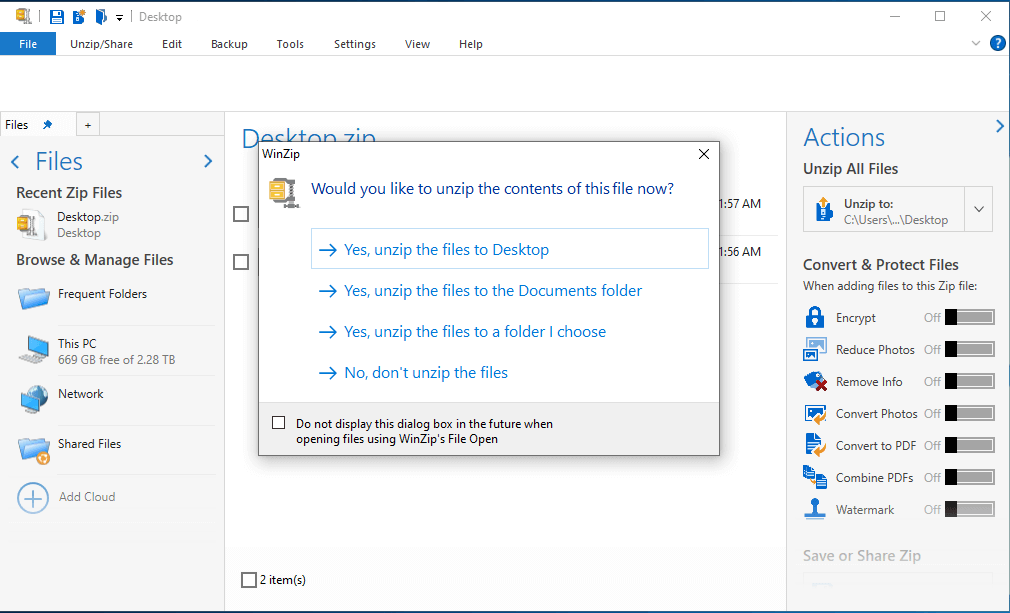
- Vælg alle de filer eller mapper inde i TGZ-filen, du vil åbne
- Når alle elementer er valgt, skal du klikke på Unzip og vælge den placering, hvor filerne skal gemmes
- Tjek dine TGZ-udpakkede filer på det valgte sted

WinZip
Åbn alle slags arkivfilformater, inklusive TGZ, ved hjælp af denne lette og ekstremt pålidelige softwareløsning.
Hent den nu
1. 2. 7-lynlås
Windows 10 indeholder dog ingen indbygget mulighed til udpakning af TGZ-arkiver. Som sådan skal du bruge et arkivværktøj fra tredjeparter til at åbne en TGZ i Windows 10.
Der er mange arkivværktøjer til Windows som du kan udtrække TGZ-filer med. Sådan kan du åbne en TGZ med 7-Zip.
- Åbn først dette webside side og klik Hent til enten 32 eller 64-bit 7-Zip-versionen.
- Åbn 7-Zip's installationsprogram for at tilføje softwaren til Windows.
- Åbn derefter 7-Zip-vinduet i snapshotet lige nedenfor.
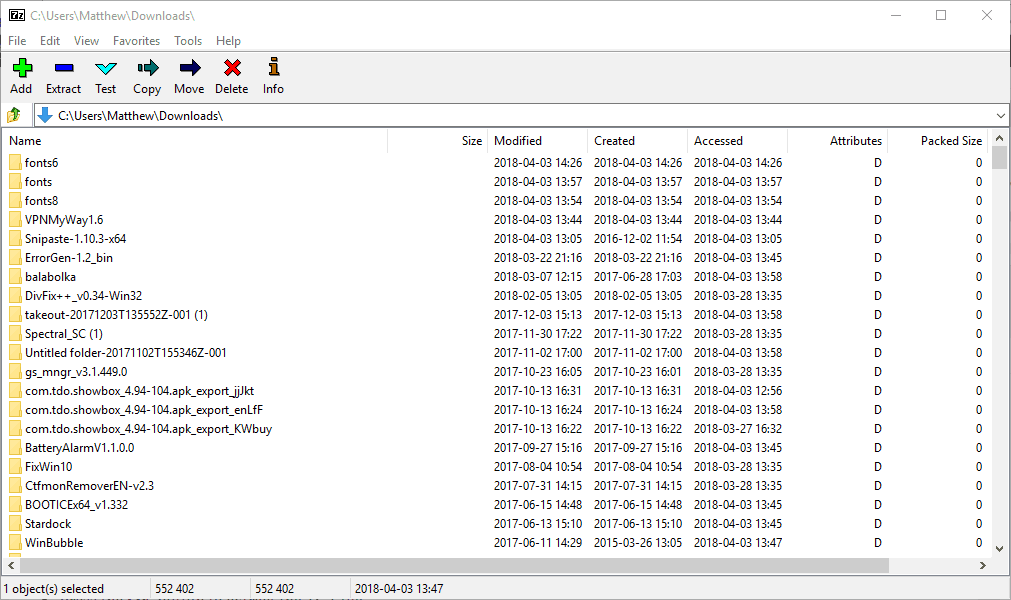
- Åbn mappen, der inkluderer din TGZ-fil i 7-Zip's filbrowser.
- Vælg TGZ-filen, og tryk på Udtræk Alle knap for at åbne vinduet Uddrag vist direkte nedenfor.
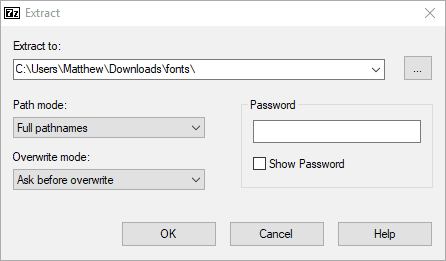
- En ny mappesti er allerede inkluderet i tekstfeltet Uddrag til. Du kan dog ændre stien efter behov.
- Tryk på Okay for at udtrække TGZ-filen.
- Dobbeltklik derefter på den udpakkede TGZ-mappe i 7-Zip for at åbne den.
- Når du har åbnet det indledende arkiv, skal du dobbeltklikke på en TAR-fil og måske en anden undermappe for at åbne dens indhold i 7-Zip.
- Derefter kan du dobbeltklikke på filerne i arkivet for at åbne dem fra 7-Zip.
⇒Download 7-zip
1.3. File Viewer Plus
Du kan også nemt udpakke arkivfiler med et dedikeret værktøj til universel filvisning. Vi anbefaler FileViewer Plus 3 til den enkle grænseflade, fremragende ydeevne og nyttige funktioner.
Test alle disse og meget mere ved at downloade den gratis fuldt funktionelle prøveversion.
⇒Download nu FileViewer Plus 3
2. Konverter TGZ-filer til ZIP-format
Windows 10's File Explorer indeholder en mulighed for at udpakke ZIP-filer. Som sådan kan du åbne indholdet af en TGZ ved først at konvertere det til ZIP-format.
Så kan du bruge Udtræk Alle mulighed for at dekomprimere ZIP. Sådan kan du både konvertere en TGZ til ZIP og derefter udpakke den.
- Åbn dette TGZ konverter webværktøj i din browser.
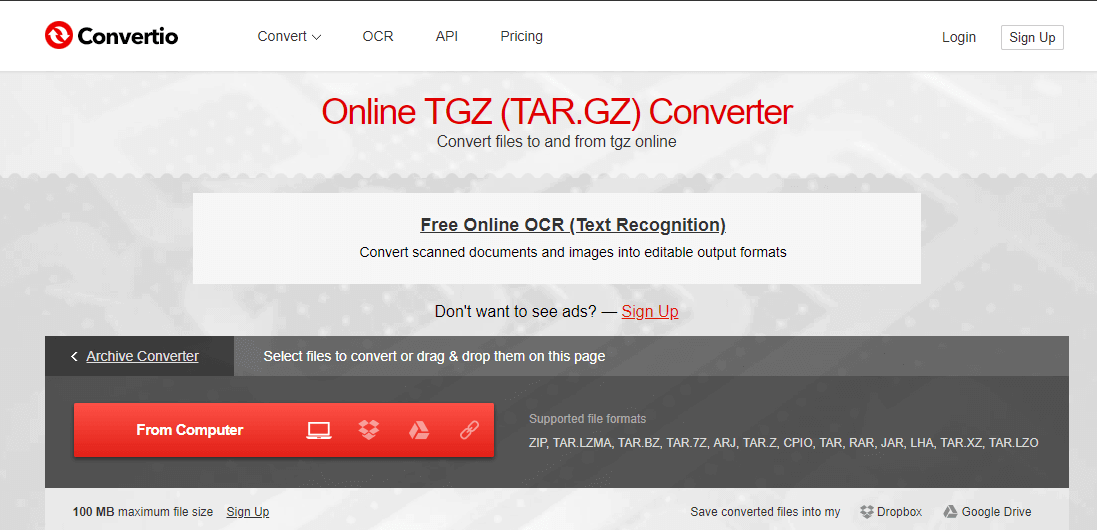
- Tryk på Fra computeren knap for at vælge et TGZ-arkiv, der skal konverteres til ZIP.
- Tryk på Konvertere knap for at konvertere arkivet.
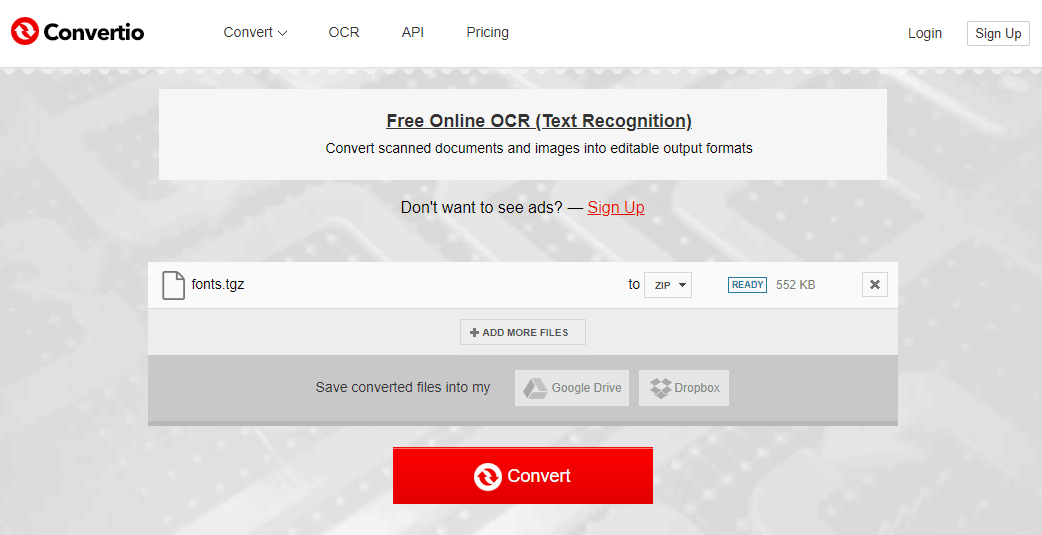
- Klik på Hent for at gemme det nye ZIP-arkiv.
- Åbn mappen, der indeholder den konverterede ZIP i File Explorer.
- Dobbeltklik på ZIP for at åbne fanen Uddrag.
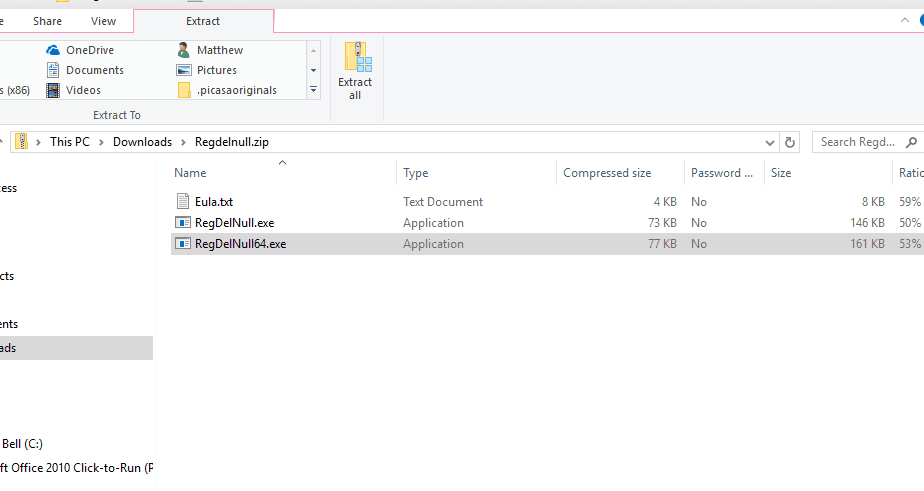
- Tryk på Udtræk Alle knap for at åbne vinduet lige nedenfor.
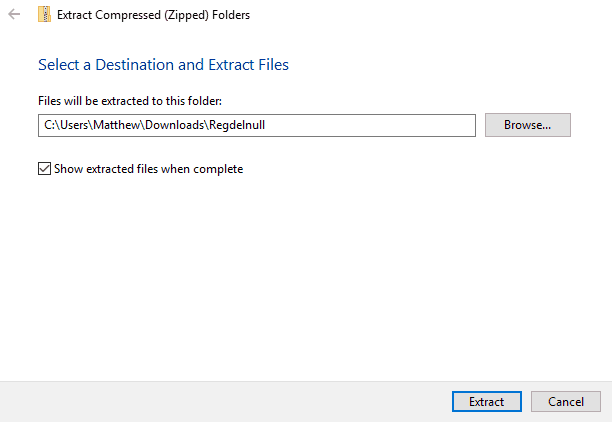
- Klik på Gennemse for at vælge en mappesti, hvor ZIP'en skal udpakkes.
- Tryk derefter på Uddrag knap.
- Dobbeltklik derefter på ZIPs udpakkede mappe for at åbne dens indhold.
Så det er sådan, du kan åbne TGZ-arkiver med og uden filarkivværktøjer. Bemærk, at du også kan bruge Convertio-webværktøjet til at konvertere RAR-, JAR- og LHA-arkivfiler til ZIP-format.
Tjek ud denne artikel for yderligere oplysninger om nogle af de andre open source-filarkivværktøjer, som du kan udtrække og åbne TGZ og andre arkivformater med.
Ved at følge disse trin skal du være i stand til at åbne TGZ-filer uden besvær. Fortæl os, hvilken metode der fungerer bedst for dig ved at give din feedback i kommentarfeltet nedenfor.

![Windows 10 File Explorer mørkt tema fungerer ikke [Fixed]](/f/c6afdf2e457d68818d96359542bd41d7.jpg?width=300&height=460)
